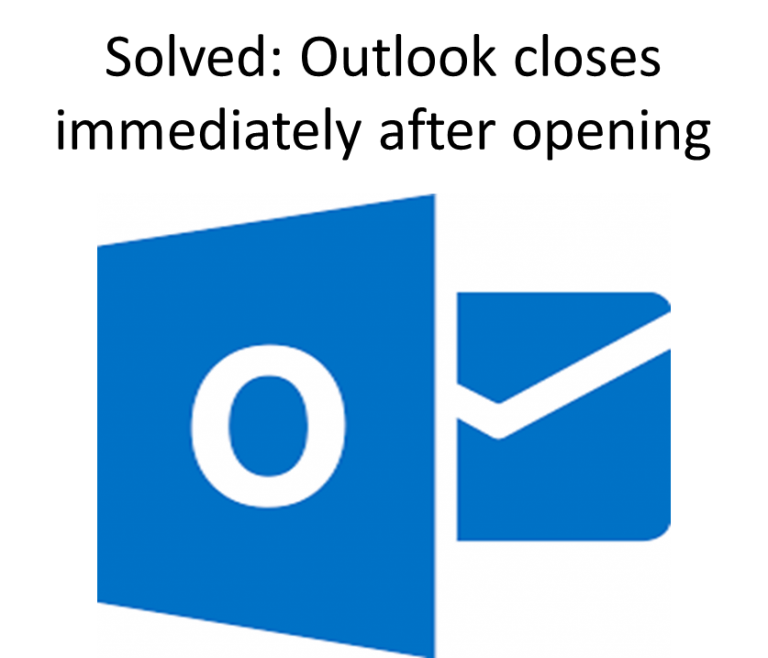
Haben Sie Probleme, Outlook geöffnet zu halten?
Unabhängig davon, ob Sie Outlook 2016, 2013, 2010 oder 2007 verwenden, ist es wichtig zu verstehen, dass keine Outlook-Version perfekt ist. Obwohl Microsoft regelmäßig Fehler behebt und in jeder nachfolgenden Version bessere Funktionen bietet, ist kein Outlook-Benutzer völlig frei von Problemen.
Haben Sie schon einmal ein Problem beim Öffnen von Outlook festgestellt, das jedoch sofort geschlossen wird? Wenn ja, sind Sie an der richtigen Stelle, denn wir helfen Ihnen bei der Lösung dieses Problems mit ein paar einfachen Lösungen.
Lösung 1: Reparieren Microsoft Office
Ihr Outlook verhält sich möglicherweise so, möglicherweise aufgrund eines inhärenten Problems mit Office. Dies kann mit der in Ihrem System bereits vorhandenen Reparaturfunktion repariert werden.
Führen Sie die folgenden Schritte aus, um Microsoft Office zu reparieren.
- Klicke auf das Start taste und wählen Sie Settings
- Wählen Apps > Apps & Features
- Wählen Microsoft Office und klicken sie auf Change
Folgen Sie dann den Anweisungen des Reparaturassistenten, um Office zu reparieren. Sie können Schnellreparatur auswählen, wenn der Schweregrad des Problems gering ist. Versuchen Sie es daher zuerst, aber wenn sich das Problem dadurch nicht beheben lässt, klicken Sie auf Online-Reparatur, um einen detaillierteren Reparaturvorgang durchzuführen.
Starten Sie nach Abschluss des Reparaturvorgangs Ihr System neu und starten Sie Outlook, um zu prüfen, ob das Problem behoben ist.
Lösung 2: Deaktivieren Sie Add-Ins
Obwohl Add-Ins die Verwendung von Outlook verbessern und einige nützliche Funktionen bieten, können sie manchmal Konflikte und Fehler verursachen. Dieses Problem kann durch Deaktivieren der Add-Ins gelöst werden.
- Öffnen Sie Outlook und klicken Sie auf File > Options
- Wählen Add-ins > COM Add-ins von dem Manage dropdown-Menü
- Dann klicken Sie auf Go
- Deaktivieren Sie alle aktivierten Add-Ins und starten Sie Outlook neu
Wenn Outlook nun normal funktioniert, wählen Sie ein zuvor ausgewähltes Add-In aus und starten Sie Outlook neu. Wiederholen Sie dies für alle Add-Ins. Wenn der Fehler erneut auftritt, ist das ausgewählte Add-In das Problem und muss deaktiviert werden.
Lösung 3: Verwenden Sie die Remo PST Repair-Software
Wenn die obigen Lösungen Ihnen nicht helfen, das Problem mit Outlook zu lösen, liegt höchstwahrscheinlich ein Problem mit der PST-Datei vor. Die PST-Datei ist nichts anderes als eine Datendatei, in der alle Outlook-Daten auf Ihrem Computer gespeichert werden. Diese Datei kann aus verschiedenen Gründen beschädigt werden, z. B. durch unsachgemäße Behandlung von Outlook, Überschreitung der Größenbegrenzung von PST-Dateien oder fehlerhafte Sektoren im Speicherbereich, in dem PST-Dateien gespeichert sind.
Wenn diese PST-Datei beschädigt ist, können verschiedene Probleme auftreten, z. B. Probleme beim Öffnen von Outlook (wie in diesem Fall) oder andere Fehlermeldungen wie „Outlook PST kann nicht geöffnet werden“ usw.
Reparieren Sie Probleme beim Öffnen von Outlook mithilfe der Remo Repair-Software
Um Outlook zu reparieren, müssen Sie unbedingt die zugehörige PST-Datei reparieren. Zu diesem Zweck gibt es keine bessere Möglichkeit, als Remo Repair PST zu verwenden. Es ist ein Werkzeug, das auf die Reparatur aller Arten von PST-Dateien wie übergroßen, komprimierten oder kennwortgeschützten Dateien spezialisiert ist.
Alle Korruptionsprobleme von einfachen bis zu komplexen Problemen können mit diesem Tool behoben werden. Sobald die PST-Datei behoben ist, importieren Sie die reparierte Datei in Outlook, damit Ihr Outlook wieder funktioniert. Ist das nicht cool? Remo Repair funktioniert mit allen Versionen von Outlook und Windows, sodass Sie sich auch nicht um die Kompatibilität kümmern müssen. Was ist mehr? Laden Sie eine Testversion kostenlos herunter und überprüfen Sie die Software.
